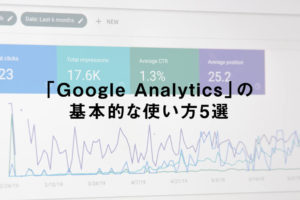こんにちは。ネットショップコンサルタント「たぶ」(@yusuke_tanaka34)です。
今日は、ネットショップの運営でかなりの時間を割く「商品登録」についてのお話しをしていこうと思います。
たまに取引先の会社さんからこんな相談をされることがあります。

商品数が少ないネットショップは1つ1つ商品登録画面を開いて、商品を登録していった方がいいんですよ。
商品1つ1つの商品説明文はしっかりと書いた方がいいですし、SEO的にも商品説明文が長く内容が濃い方がいいので。
しかし、ネットショップの商品点数が多く、どんどん商品をアップしていく場合、1つ1つ商品登録画面を開いて登録していくのは現実的ではないですよね。
そんな時に使うのが、「CSVを使った商品登録」。
CSVは一気に複数の商品を登録できるので、とっても便利です。
だいたいどこの「ショッピングモール型ネットショップ」や「ASP型ネットショップ」でもCSVを使った商品登録ができます。
ちなみに「EC-CUBE」にもCSVを使った商品登録機能がついています。
今回のテーマは「MacでおすすめのCSV編集ソフト3選【ネットショップ商品登録用】」。
「CSVってなんぞや?」というところから「Macで使えるCSV編集ソフトの紹介」まで、画像を使って解説していきますね。
MacでCSVを使って、効率のよい商品登録を行いましょう!
スポンサーリンク
CSVとは
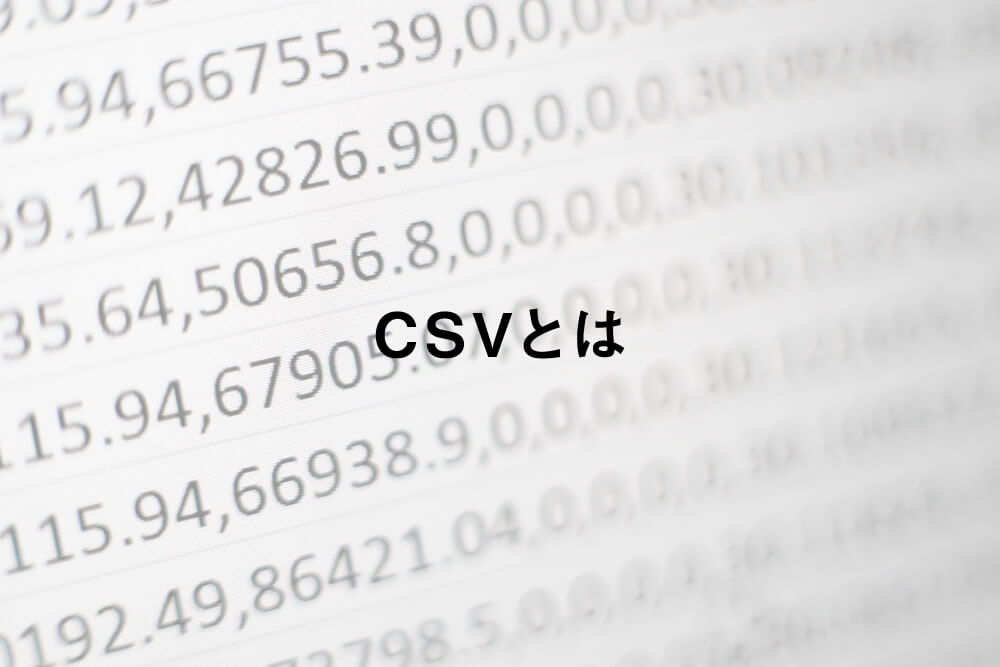
「CSV」とは「Comma Separated Value」の略で、要するに「,(カンマ)で区切ったデータ」ということです。
「Microsoft」の「Excel」などで保存する時にCSVを選択すると「カンマ区切りファイル」なんて書かれていたりもしますよね。
ファイルの拡張子は「.csv」。
「CSV」は表計算ソフトやデータベースのデータをやり取りするためのファイル形式です。
中身はただの文字列を「,(カンマ)」で区切って並べたファイル。
「CSVファイル」はMacの「テキストエディット」などのテキストエディタでも開くことができ、開いてみるとただただ文字列が「,(カンマ)」で区切られて並んでいます。
ただ、テキストエディタで開くと、めちゃくちゃ見づらいファイルです。(笑)
この「CSVファイル」を見やすくしたり、データを編集するためには、専用のCSV編集ソフトで開く必要があります。
それでは、僕が実際に使っているMacのCSV編集ソフトをご紹介しますね。
Macで実際に使っているおすすめのCSV編集ソフト3選

それでは、僕が実際に使っている「MacのCSV編集ソフト3種類」をご紹介しますね。
僕が実際の業務で使っている「MacのCSV編集ソフト」は、
- Excel
- Numbers
- Table Tool
の3種類。それでは、各CSV編集ソフトごとに見ていきますね。
MacのCSV編集ソフト1:Excel
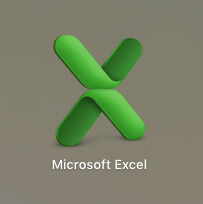
もう言わずと知れた「Microsoft」の表計算ソフト「Excel」。
「Microsoft」では、Mac用の「Excel」も販売されています。
データを扱うなら「Excel」を置いて右に出るものはいないでしょう。
Excelシートだけでなく、CSVの編集もできる優れものです。
扱いやすさもピカイチで、各行や各列の複数選択、選択場所の色付け、数式の使用や連続入力の補助まで、普通のCSV編集ソフトではできないことがなんでもできちゃうのが「Excel」のいいところ。
ただ、問題点が1つ。
Macの場合、CSVデータを「Excel」で開いたり編集したりするとデータが壊れる確率が高いです。
使うネットショップにもよるのですが、Macで「Excel」を使ってCSVの編集を行うと、データが文字化けしていたり、1つのセルにデータがずらっと入ってしまったりすることがあります。
また、うまくCSVデータの編集ができても、アップロードする際にエラーが出てしまうことがよくあります。
なので、僕はMacでCSVファイルを操作する時は「Excel」+「Table Tool」を使って、CSVデータを編集します。
「Table Tool」でCSVデータを開いて、編集したい箇所をコピーして「Excel」に貼り付け編集、編集が終わったら「Table Tool」に戻して保存しています。
ちょっと面倒臭いやり方ですが、慣れれば特に不便さは感じないのと、やっぱり「Excel」の使いやすさが魅力なんですよ…
もう見慣れているとは思いますが、Macで開いた「Excel」です。
Macで開いた「Excel」
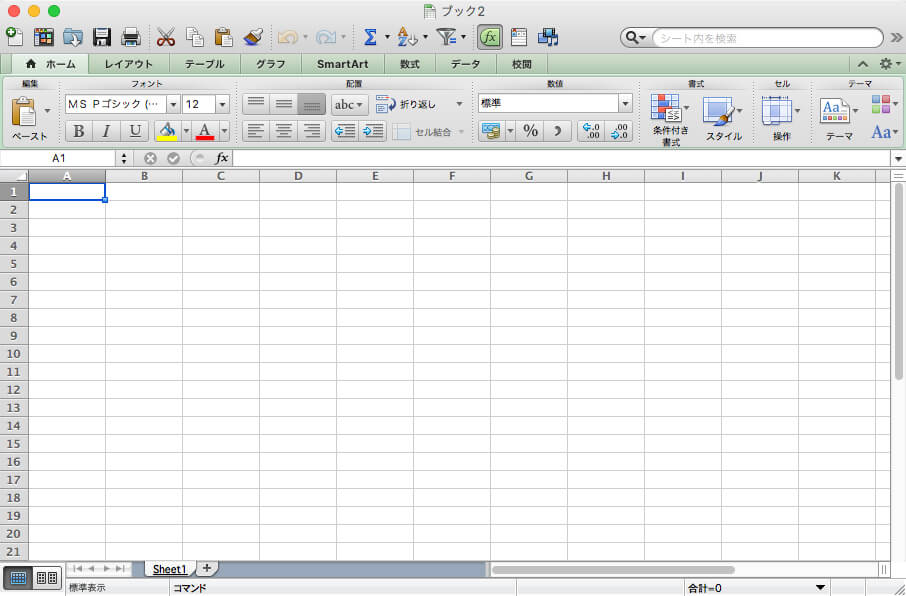
「Excel」はMacに入れる場合は有料なので、有料か無料かも含めて検討しなければですね。
ちなみに「Excel」はMacの「App Store」には売っていませんので、下記の「Microsoft」のホームページからどうぞ。(iPhone用の「Excel」は「App Store」で売っているっぽいです。)
ExcelはCSVの編集以外にも使えるので便利ですよね。
スポンサーリンク
MacのCSV編集ソフト2:Numbers
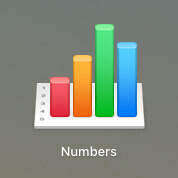
次にご紹介するMac用CSV編集ソフトは「Numbers」。
「Numbers」はMacを作っている「Apple」が開発している表計算ソフト。
もちろんCSVの編集もできます。
はっきり言って「Microsoft」の「Excel」と比較しても遜色ありません。
むしろ「Apple」が作っているので、「Excel」よりもMacでは使いやすいかもしれません。
しかも、何と言っても「無料」なのが嬉しいところ。
僕はもともとMacに「Excel」を入れているので、たまたま「Excel」を使っている感じです。
「Numbers」がいいか「Excel」がいいかは、もはや好みの差かと思います。
ただ、「Numbers」もCSVファイルを開く際に文字化けが発生する可能性はあるとのこと。
僕は、「Excel」が好きすぎて「Numbers」をあんまり使っていないのですが、「Excel」が入っていないMacの時は「Numbers」でCSVを編集する程度です。
もし、「Numbers」でCSVファイルが文字化けが出てしまったら、まず「Table Tool」などを使って「文字コード」を指定してCSVファイルを開いた後、「Numbers」で開けば開けます。
もしくは「Excel」の時と同じように「Table Tool」でCSVファイルを開いて、編集したい箇所をコピーして「Numbers」で編集、終わったら「Table Tool」に戻して保存でもいいと思います。
こちらがMacで「Numbers」を開いた画面。「Excel」より気持ちおしゃれな気もします。(笑)
Macで開いた「Numbers」
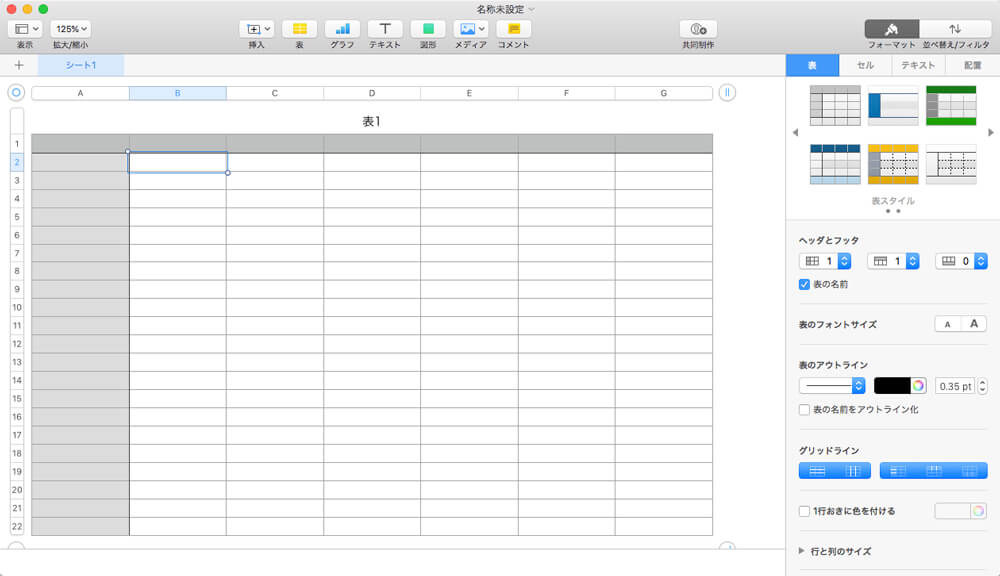
「Excel」に強い思い入れがない場合、無料でCSVを編集できるので「Numbers」がいいかもしれないです。
MacのCSV編集ソフト3:Table Tool
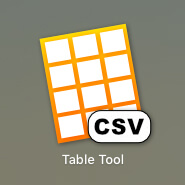
次にご紹介するMacで使えるCSV編集ソフトは「Table Tool」
オーストラリアの「Jakob Egger」さんが開発したMac用CSV編集ファイルで、他のCSV編集ソフトが100MB〜400MBあるのに対し、「Table Tool」は0.8MBと余計なものを全て削ぎ落とした結果、とっても軽く作られています。
また、CSVファイルの仕様を自動で検出して読み込んでくれるため、データが崩れるようなことはありません。CSVデータを編集した後に別形式で書き出すこともできます。
「Table Tool」は行の追加・削除、列の追加・削除など、最低限の機能しかついていません。
なので、「Excel」や「Numbers」のように数式で計算したり、セルに色をつけたり、各行や各列の複数選択なんかもできません。
まぁ、「Excel」や「Numbers」は表計算ソフト、「Table Tool」はCSV編集ソフトで、もともと作られた目的が違うので、当たり前と言っちゃ当たり前なんですけど。(笑)
こちらの「Table Tool」も無料ですし、サイズが小さいのでパソコンの容量を圧迫しないため、CSV編集ソフトとして入れておいて損はないかと思います。
また、もし面倒臭くなければ、「Table Tool」+「Excel」や「Table Tool」+「Numbers」みたいな使い方でCSVの編集もできますしね。
こちらがMacで「Table Tool」の開いた画面。アイコンが分かりやすいので、操作をする上でそんなに問題ないのですが、英語表記です。
Macで開いた「Table Tool」
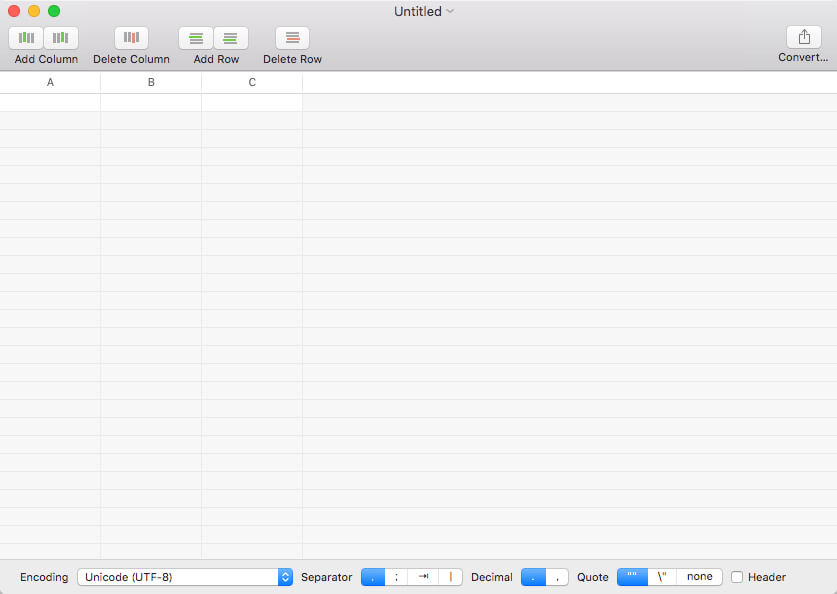
個人的にはCSVの編集には「Excel」+「Table Tool」の2個使いがおすすめです。
ちなみに「Table Tool」は「Objective-C」というプログラミング言語で作られているオープンソースソフト。
「Table Tool」のソースコードは「GitHub」で見ることができ、「MITライセンス」で配布されているので、ご興味がある方はぜひ!
※「MITライセンス」とは、アメリカのマサチューセッツ工科大学発祥のソフトウェアライセンスで、だいたいなんでもOKなけっこう緩めなライセンスです。
以上、「MacでおすすめのCSV編集ソフト3選」でした。
MacのCSV編集ソフト4:Libre Office Vanilla
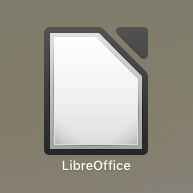
もう1つ、「おすすめ」という訳ではないのですが、Macで使えるCSV編集ソフトがあります。
「Libre Office」というフリーの表計算ソフトと「App Store」から購入できるMac版の表計算ソフト「Libre Office Vanilla」です。
ほぼほぼ「Excel」のような感じで、CSVの編集もできるのですが、僕は使っていません。
「Libre Office」は「The Document Foundation」という非営利団体が開発元。
「Libre Office Vanilla」は「Collabora Productivity Ltd」というところが開発元となっていて、「Libre Office」をMac用のアプリとして作ったみたいです。
「Libre Office」はかなり使いやすいです。
「Libre Office Vanilla」はMacの「App Store」で購入できるということは、「Apple」の審査をクリアしたということなので大丈夫だと思うのですが、僕は「Libre Office Vanilla」を使ったことがないので、なんとも言えません。
360円という低価格ですし、ご興味があればぜひ見てみてください。
スポンサーリンク
まとめ
今回は「MacでおすすめのCSV編集ソフト3選【ネットショップ商品登録用】」というテーマでお送りしてきました。
CSVとは、
「,(カンマ)」で区切ったデータのこと
MacでCSVファイルを編集するためには、専用のCSV編集ソフトをインストールして編集する必要があります。
僕のMacで使えるおすすめのCSV編集ソフト3選は、
- 「Microsoft」の表計算ソフト「Excel」
- 「Apple」の表計算ソフト「Numbers」
- フリーのCSV編集ソフト「Table Tool」
でした。
特に個人的なおすすめのCSV編集方法は「Excel」+「Table Tool」の2個使い。
だいぶ好みが出ちゃってますけどね!(笑)
ぜひCSVを使って効率のいい商品登録をしていきましょう!そして、ネットショップの売上をどんどん上げていければと思います。
ネットショップの運営について他にも気になることがありましたら、お問い合わせまでご連絡ください。
以上、ネットショップコンサルタントの「たぶ」でした。
「ネットショップ」に関しては、こちらの記事もおすすめです。